本文是一个指南,其中包含一些有用的屏幕截图,说明如何在 Windows 11 上将其作为文件资源管理器运行。
如果您使用 Windows 操作系统已有一段时间,您可能已经熟悉文件资源管理器。文件资源管理器,通常称为 Windows 资源管理器或资源管理器,是操作系统的重要组成部分,可让您浏览 Windows 操作系统中可用的文件和文件夹。
您可以使用文件资源管理器浏览计算机上的内部和外部驱动器、文件夹和文件类型。如果您没有使用管理员帐户,Windows 11 的文件资源管理器将以标准级别权限打开。
使用标准级别权限,在访问需要管理员权限的文件和文件夹时,您会看到许多 UAC 提示,尤其是在 Windows 11 中访问存储在 C: 驱动器上的文件和文件夹时。
因此,如果您厌倦了每次访问系统文件时都在 UAC 提示符上单击“是”按钮并想删除该提示符,那么本文可能非常有用。
以下是如何在 Windows 11 中将其作为文件资源管理器运行。继续滚动查看。
在 Windows 11 中以管理员身份运行文件资源管理器的 3 种方法
在本文中,我们将分享一些在 Windows 11 中以管理员身份运行文件资源管理器的最佳方法。如前所述,该方法非常简单。
1. 以管理员身份运行 Windows 11 文件资源管理器
在此方法中,您可以访问 Windows 文件夹以管理员身份运行文件资源管理器。以下是一些简单的步骤。
- 首先,在您的 PC 上打开文件资源管理器(我的 PC)。
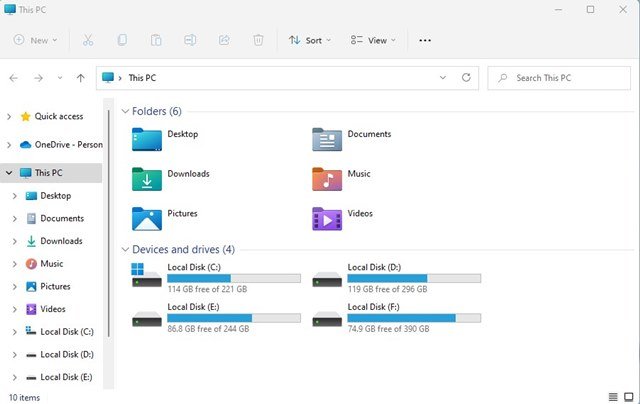
- 接下来,转到C: drive > Windows。
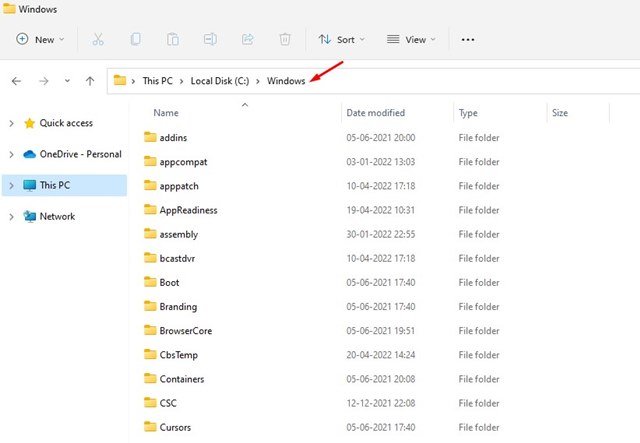
- 在 Windows 文件夹中找到资源管理器应用程序。右键单击资源管理器应用程序并选择以管理员身份运行选项。
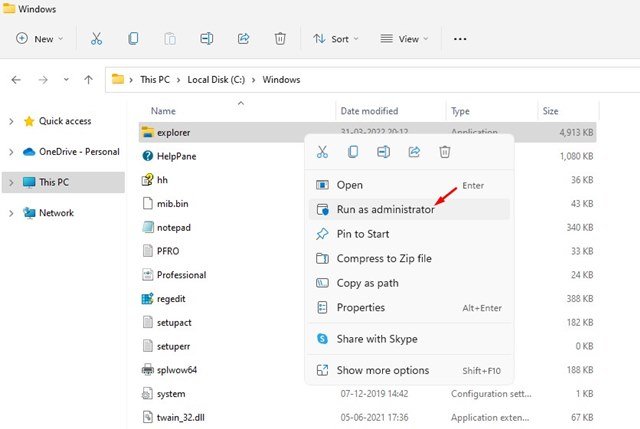
设置完成。这将在 Windows 11 操作系统中以管理员权限启动文件资源管理器。
2.通过任务管理器以管理员身份运行文件资源管理器
在此方法中,您使用 Windows 11 的任务管理器实用程序以管理员身份运行文件资源管理器。
- 首先,点击 Windows 11 搜索并输入任务管理器。然后从列表中打开任务管理器应用程序。
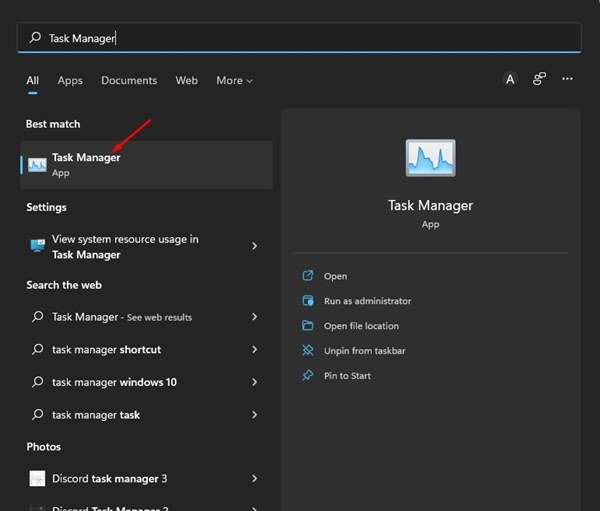
- 在任务管理器中,单击文件菜单并选择运行新任务。
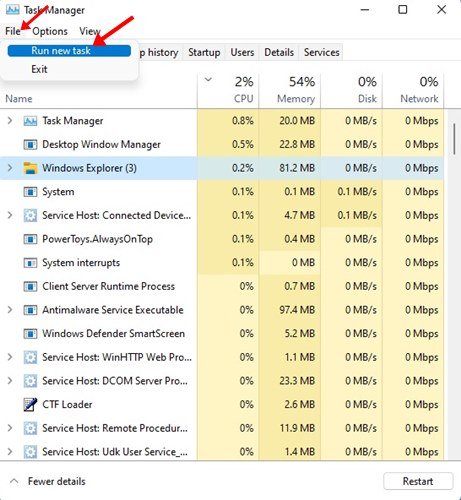
- 在“创建新任务”窗口中,键入 explorer.exe 并选中“以管理员身份创建此任务”复选框。完成后,单击“确定”按钮。
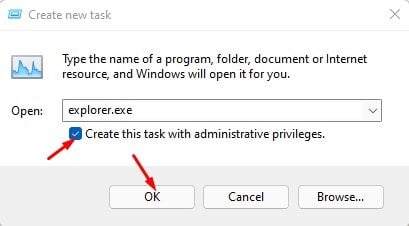
设置完成。这将以提升的权限重新启动文件资源管理器。
上面,我们研究了如何在 Windows 11 中作为文件资源管理器运行。我们希望这些信息能帮助您找到您需要的东西。













